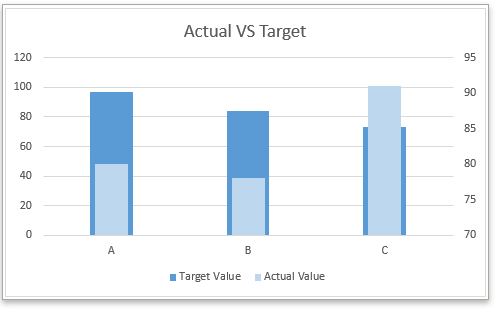إنشاء مخطط القيم الفعلية مقابل الميزانية في Excel (دليل خطوة بخطوة)
في Excel، يعد إنشاء مخطط القيم الفعلية مقابل الميزانية طريقة رائعة لتصور مدى تحقيق المشاريع أو المهام لأهدافها المستهدفة. على سبيل المثال، يمكنك تمثيل القيم المستهدفة كأعمدة أو خطوط في المخطط، كما هو موضح في الصور أدناه. سيرشدك هذا البرنامج التعليمي خلال عملية إنشاء هذه المخططات خطوة بخطوة باستخدام ميزات Excel المدمجة أو أدوات الرسوم البيانية المتقدمة في Kutools لـ Excel، لتخصيص وتعديل المخططات بما يناسب بياناتك الخاصة بكفاءة.
إنشاء مخطط القيم الفعلية مقابل الميزانية في Excel بـ 6 خطوات
إنشاء مخطط القيم الفعلية مقابل الميزانية في Excel بـ 3 خطوات باستخدام أداة رسوم بيانية قوية
إنشاء مخطط القيم الفعلية مقابل الميزانية مع القيم المستهدفة كأعمدة
1. حدد نطاق البيانات، ثم انقر فوق إدراج > إدراج مخطط عمودي أو شريطي > المخطط العمودي المجمع. انظر إلى لقطة الشاشة:

2. في المخطط المدرج، انقر بزر الماوس الأيمن على سلسلة القيمة الفعلية، ثم في قائمة السياق، انقر فوق تنسيق سلسلة البيانات.

تلميح: إذا كانت سلسلة القيمة المستهدفة هي السلسلة الثانية في المخطط، فستحتاج إلى النقر بزر الماوس الأيمن على سلسلة القيمة المستهدفة في هذه الخطوة.
3. في نافذة تنسيق سلسلة البيانات (في Excel 2010 أو الإصدارات السابقة، ستظهر نافذة منبثقة) تحقق من خيار المحور الثانوي ثم قم بضبط النسبة المئوية في عرض الفجوة حتى تصبح سلسلة القيم الفعليةأنحف من سلسلة القيم المستهدفة.

الآن تم إنشاء مخطط القيم الفعلية مقابل الميزانية.
خطوات اختيارية:
4. قم بإزالة المحور y الثانوي.

5. قم بتغيير لون تعبئة السلسلة حسب الحاجة. انقر بزر الماوس الأيمن على السلسلة الفعلية, وحدد تنسيق سلسلة البيانات من قائمة السياق. في نافذة تنسيق سلسلة البيانات تحت علامة التبويب التعبئة والخط تحقق من خيار تعبئة صلبة ثم قم بتغيير اللون الممتلئ من القائمة المنسدلة اللون . انظر إلى لقطة الشاشة:

6. قم بتغيير العنوان حسب الحاجة.
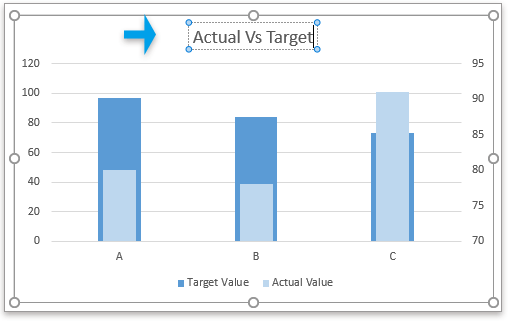
إنشاء مخطط القيم الفعلية مقابل الميزانية مع القيم المستهدفة كخطوط
1. حدد نطاق البيانات، ثم انقر فوق إدراج > إدراج مخطط عمودي أو شريطي > المخطط العمودي المجمع. انظر إلى لقطة الشاشة:

2. في المخطط المدرج، انقر بزر الماوس الأيمن على سلسلة القيمة المستهدفة, وانقر فوق تغيير نوع مخطط السلسلة من قائمة السياق.

3. في نافذة تغيير نوع المخطط الحوار، انقر فوق القائمة المنسدلة بجانب القيمة المستهدفة في قسم اختر نوع المخطط والمحور لسلسلة بياناتك حدد مخطط الخط مع العلامات ثم انقر فوق موافق. انظر إلى لقطة الشاشة.
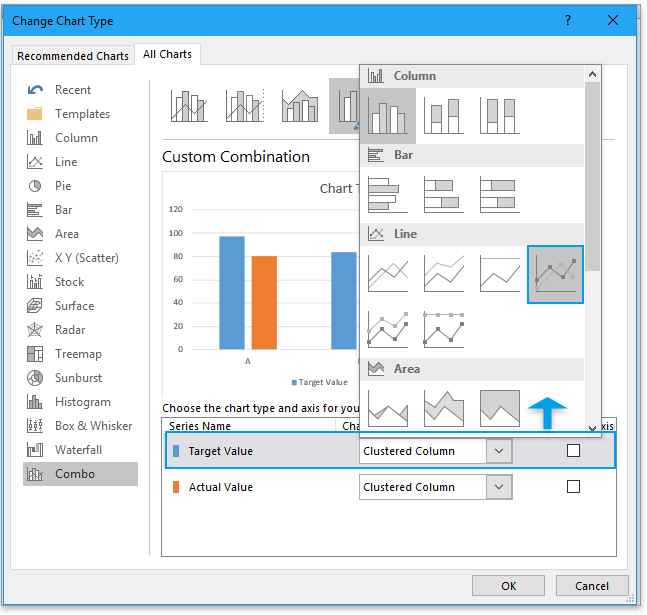
4. انقر بزر الماوس الأيمن على مخطط الخط مع العلامات, وحدد تنسيق سلسلة البيانات من قائمة السياق.

5. في نافذة تنسيق سلسلة البيانات تحت علامة التبويب التعبئة والخط انتقل إلى قسم الخط وتحقق من خيار لا يوجد خط في مجموعة خيارات الخط .

6. انتقل إلى قسم العلامات تحت مجموعة خيارات العلامات تحقق من خيار مضمنة اختر نوع الخط من القائمة المنسدلة النوع, ثم قم بتغيير الحجم حسب الحاجة.

الآن تم إنشاء مخطط القيم المستهدفة كخطوط.
بالإضافة إلى ذلك، يمكنك تغيير لون تعبئة السلسلة وتحديث عنوان المخطط حسب الحاجة.
تلميح: إذا كنت تريد استخدام مخطط القيم الفعلية مقابل الميزانية في المرة القادمة، يمكنك حفظ هذا المخطط إلى أداة النص التلقائي في Kutools for Excel والتي يمكن أن تجمع المخططات وتتيح لك إعادة استخدامها في أي وقت وفي أي مكان. كل ما عليك فعله هو تحديث مراجع المخطط لتتناسب مع متطلباتك الخاصة. انقر لتنزيل Kutools لـ Excel مجانًا الآن. |
إذا كان لديك Kutools for Excel مثبتًا، يمكنك تطبيق أداة مخطط القيم الفعلية والمستهدفة من مجموعة الرسوم البيانية لحل هذه المهمة بسرعة بثلاث نقرات فقط.
1. انقر فوق Kutools > الرسوم البيانية > التقدم > مخطط القيم الفعلية والمستهدفة.
2. في نافذة مخطط القيم الفعلية مقابل المستهدفة الحوار، حدد نوع المخطط الذي تريد إنشاءه في قسم نوع المخطط ثم حدد تسميات x والقيم المستهدفة والقيم الفعلية حسب الحاجة.
3. انقر فوق موافق, ثم يتم إنشاء مخطط القيم المستهدفة مقابل الفعلية.

تلميح:
1. إذا كانت هذه هي المرة الأولى التي تستخدم فيها الأداة، انقر فوق الزر عينة لمعرفة كيفية عملها.
2. يمكنك تغيير لون المخطط في علامة التبويب تنسيق في Excel.
Kutools لـ Excel - قم بتعزيز Excel بأكثر من 300 أدوات أساسية. استمتع بميزات ذكاء اصطناعي مجانية بشكل دائم! احصل عليه الآن
ملف العينة
إنشاء قالب مخطط المنحنى الجرس في Excel
مخطط المنحنى الجرس، المعروف باسم التوزيعات الاحتمالية الطبيعية في الإحصاء، يتم إنشاؤه عادةً لإظهار الأحداث المحتملة، ويُشير أعلى نقطة في المنحنى الجرس إلى الحدث الأكثر احتمالاً. في هذه المقالة، سأرشدك لإنشاء مخطط المنحنى الجرس باستخدام بياناتك الخاصة.
كسر محور المخطط في Excel
عندما تكون هناك سلاسل/نقاط كبيرة بشكل غير عادي أو صغيرة في بيانات المصدر، لن تكون السلاسل/النقاط الصغيرة دقيقة بما فيه الكفاية في المخطط. في هذه الحالات، قد يرغب بعض المستخدمين في كسر المحور، مما يجعل كل من السلاسل الصغيرة والكبيرة دقيقة في نفس الوقت.
نقل محور X للمخطط أسفل القيم السالبة/الصفر/الأسفل في Excel
عند وجود بيانات سالبة في بيانات المصدر، يبقى محور X في منتصف المخطط. للحصول على مظهر جيد، قد يرغب بعض المستخدمين في نقل محور X أسفل التسميات السالبة، أسفل الصفر، أو إلى الأسفل في المخطط في Excel.
إنشاء مخطط فقاعي في Excel
في Excel، يعتبر مخطط الفقاعات نوعًا من مخططات التشتت، وبياناته تُمثل كفقاعات. وإذا كان لكل سلسلة لديك ثلاث نقاط بيانات كما هو موضح أدناه، فإن إنشاء مخطط فقاعي سيكون خيارًا جيدًا لعرض سلسلة البيانات بشكل واضح وحيوي.
إنشاء مخطط فقاعي مع سلاسل متعددة في Excel
سيخبرك هذا البرنامج التعليمي كيفية إنشاء مخطط فقاعي مع سلاسل متعددة في Excel خطوة بخطوة.
أفضل أدوات الإنتاجية لمكتب العمل
عزز مهاراتك في Excel باستخدام Kutools لـ Excel، واختبر كفاءة غير مسبوقة. Kutools لـ Excel يوفر أكثر من300 ميزة متقدمة لزيادة الإنتاجية وتوفير وقت الحفظ. انقر هنا للحصول على الميزة الأكثر أهمية بالنسبة لك...
Office Tab يجلب واجهة التبويب إلى Office ويجعل عملك أسهل بكثير
- تفعيل تحرير وقراءة عبر التبويبات في Word، Excel، PowerPoint، Publisher، Access، Visio وProject.
- افتح وأنشئ عدة مستندات في تبويبات جديدة في نفس النافذة، بدلاً من نوافذ مستقلة.
- يزيد إنتاجيتك بنسبة50%، ويقلل مئات النقرات اليومية من الفأرة!
جميع إضافات Kutools. مثبت واحد
حزمة Kutools for Office تجمع بين إضافات Excel وWord وOutlook وPowerPoint إضافة إلى Office Tab Pro، وهي مثالية للفرق التي تعمل عبر تطبيقات Office.
- حزمة الكل في واحد — إضافات Excel وWord وOutlook وPowerPoint + Office Tab Pro
- مثبّت واحد، ترخيص واحد — إعداد في دقائق (جاهز لـ MSI)
- الأداء الأفضل معًا — إنتاجية مُبسطة عبر تطبيقات Office
- تجربة كاملة لمدة30 يومًا — بدون تسجيل، بدون بطاقة ائتمان
- قيمة رائعة — وفر مقارنة بشراء الإضافات بشكل منفرد